パスコードなしで iPhone のロックを解除するには、通常、インターネット接続が必要です。たとえば、iCloud を使用して無効になっている iPhone のロックを解除するには、WiFi 経由でインターネットにアクセスできるコンピューターまたはモバイル デバイス、またはブラウザーで iCloud.com にアクセスする別の方法が必要です。ただし、WiFi にアクセスせずに iPhone のロックを解除する必要がある場合があります。パスコードや WiFi なしで iPhone のロックを解除することは可能ですか? はい、可能です。パスコードやインターネットなしで iPhone のロックを解除するには、ここで説明する方法を試すことができます。
パート1. パスコードやインターネットなしでiPhoneのロックを解除する方法
以下の方法を使用すると、パスコードやインターネットなしでロックされた iPhone にアクセスできます。さらに、これらの方法を使用した後もデータが失われることはありません。これらの方法の欠点は、特定の状況でのみ適用可能であることです。読み進めて適切な方法を選択し、iPhone へのアクセスを回復してください。
方法1. 以前のパスコードでロックされたiPhoneにアクセスする
過去 3 日間 (72 時間) 内に変更したパスコードを忘れたために、iOS 17 を実行している iPhone がロックアウトされましたか? その場合は、この方法を自由に試してください。ここにステップバイステップのガイドがあります。
ステップ1: 「パスコードを忘れましたか?」オプションが表示されるまで、iPhone のロック画面に任意のパスコードを入力します。
ステップ2: タップ パスコードをお忘れですか? > 以前のパスコードを入力.
ステップ3: まず古いパスコードを入力して iPhone にアクセスし、次にデバイスに新しいパスコードを設定します。完了すると、iPhone を使用できるようになります。

方法2. Siriで画面ロックをバイパスする
Siri は、画面ロックをバイパスして iPhone のロックを解除しますが、解除はしません。このプロセスは多少時間がかかりますが、iPhone にアクセスするための回避策なので、試してみる価値はあります。まず、iPhone に iOS 8.0-10.1 がインストールされているかどうかを確認してください。インストールされている場合は、iPhone のロック解除に Siri を使用することを検討してください。
ステップ1: iPhone のホームボタンを押して Siri を起動し、「今何時ですか?」と質問します。
ステップ2: すると、画面に時計が表示されます。時計をタップすると、世界時計のインターフェースにジャンプします。
ステップ3: 「+」をタップして新しい時計を追加し、「都市を選択」タイトルの下の検索バーに任意の単語を入力します。
ステップ4: 入力した単語を押して、「すべて選択」>「共有」をタップします。その後、共有メディアとして「メッセージ」を選択します。
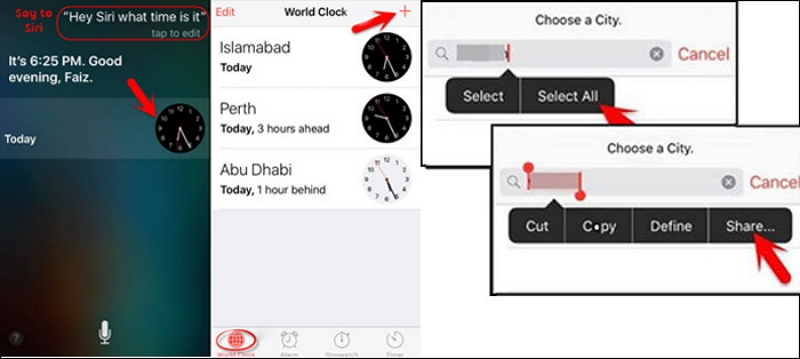
ステップ5: メッセージ インターフェイスで、[宛先] バーに何かを入力し、バーの [+] をタップして新しい連絡先を作成します。
ステップ6: 「新しい連絡先」画面で「写真を選択」を選択すると、写真アプリが表示されます。この時点でホームボタンを押すとホーム画面が表示され、iPhone を自由に使用できるようになります。

パート2. パスコードなしでiPhoneのロックを解除する方法(インターネットアクセスあり)
この部分では、インターネットに接続されたコンピューターまたはロックされた iPhone 自体でパスコードなしで iPhone のロックを解除する 4 つの方法を紹介します。これ以上遅れずに、パスコードや iTunes なしで iPhone のロックを解除する方法を見てみましょう。
iTunesやiCloudを使わずにiPhoneのパスコードを解除する最も簡単な方法
使用 Passixer iPhoneロック解除 iPhone のパスコードを解除する最も簡単な方法と言えます。数回クリックするだけで、iOS デバイスから画面ロック、つまり忘れたパスコードや使用できない Face/Touch ID を解除できます。使いやすい設計により、使用可能/無効の iPhone/iPod のロック解除が簡単なプロセスになります。
ハイライト
- パスコードを忘れた場合や画面が壊れたり反応しなくなった場合に iPhone のロックを解除します。
- パスワードなしでiCloudアクティベーションロックとMDMロックをバイパスします。
- 3 ステップでスクリーンタイム パスコードを削除します。
- iPhone 15およびiOS 17と互換性があります。
Passixer を使用して iPhone パスコードを解除する手順。
ステップ1: コンピュータで Passixer iPhone Unlocker を実行し、ライトニング ケーブルを使用して iPhone を同じ PC に接続します。
ステップ2: 選ぶ パスコードの消去 をソフトウェアのインターフェイスに追加する。

ステップ3: PassixerがiPhoneを検出すると、デバイス情報が表示されます。 スタート ファームウェアをダウンロードします。

ステップ4: クリック 次のページ 画面にロック解除の確認ボックスが表示されます。続行するには、 0000 まずクリックして ロック解除 ロック解除プロセスを開始します。

しばらくすると、Passixer は、使用するための設定が必要なロック解除された iPhone を返します。

無効画面でiPhoneを消去する
連続して間違ったパスワードを入力した後、iPhone の画面が無効になった場合は、画面の下部に「iPhone を消去」オプションがあるかどうかを確認してください。ある場合は、ロックされた iPhone が WiFi または携帯電話に接続されているかどうかを確認してください。両方の条件が満たされている場合は、この方法で iPhone のロックを解除できます。ただし、すべてのデータと設定が iPhone から消去され、紛失したパスコードも消去されることに注意してください。
ステップ1: タップ iPhoneを消去する この機能を使用するとデータが失われるというメッセージが表示されます。表示されたら、タップしてください。 iPhoneを消去する 先に進む。
ステップ2: ロックされた iPhone で使用されている Apple ID のパスワードを入力します。その後、iPhone はすべてを削除し始めます。最後に、新規として設定する必要があります。
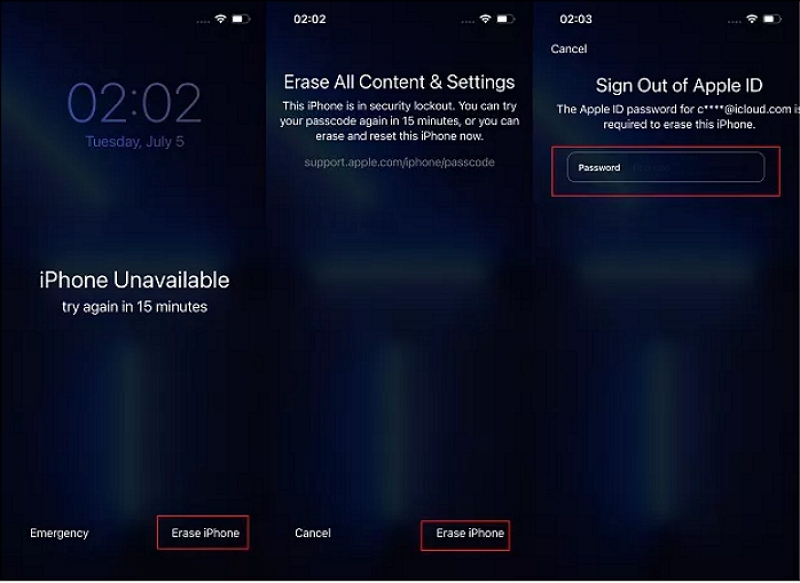
iCloud経由でiPhoneを消去する
iCloud は、「探す」オプションを介して iPhone のロックを解除します。つまり、この方法を使用するには、ロックされた iPhone にリンクされた Apple ID が必要であり、iDevice で「探す」が有効になっている必要があります。iCloud を介して忘れたパスコードを削除する方法は次のとおりです。
ステップ1: 利用可能なコンピュータ/電話/タブレットのブラウザで iCloud.com にアクセスし、ロックされた iPhone にログインしている Apple ID でサインインします。

ステップ2: iCloudページで、 マイを探す オプションの中から選択します。

ステップ3: マップ画面でロックされたiPhoneを選択します。
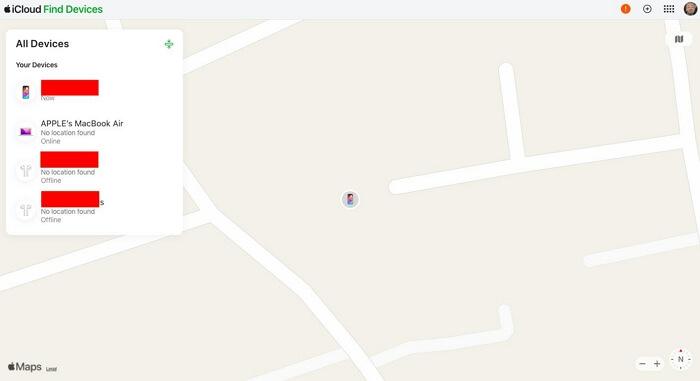
ステップ4: ヒット このデバイスを消去する 次のボックスで、画面の指示に従って iPhone の消去を完了します。
ヒント 消去後、すべてのデータと設定が iPhone から削除されます。
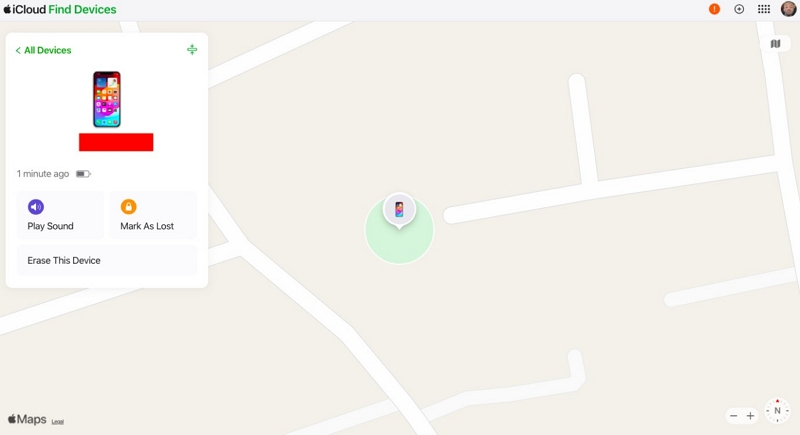
結論
上記の内容からわかるように、パスコードやインターネットなしでiPhoneのロックを解除することは可能です。ただし、関連する方法は特定の制限付きでのみ使用できます。それらがオプションでない場合は、心配しないでください。インターネットに接続されたコンピューター/電話でパスコードなしでiPhoneのロックを解除する方法については、パート2の方法に従ってください。ここでは、 Passixer iPhoneロック解除 強く推奨される iOS ロック解除ツールは、iPhone/iPad/iPod を 1-2-3 のように簡単にロック解除するのに役立ちます。
